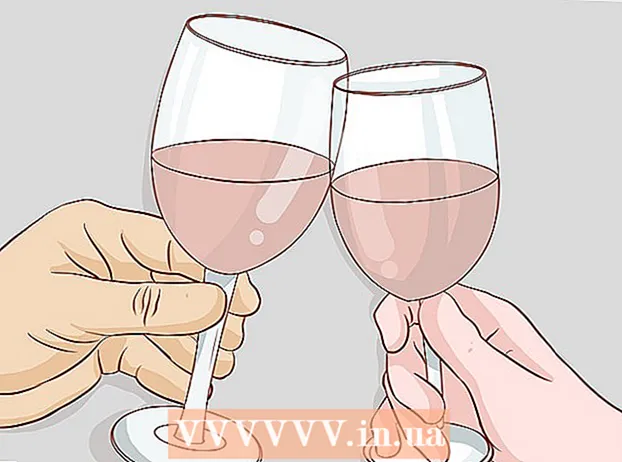作者:
Clyde Lopez
创建日期:
17 七月 2021
更新日期:
1 七月 2024

内容
在本文中,我们将向您展示如何将已保存的 Snap 从回忆或相机胶卷发送到故事或 Snapchat 朋友。
脚步
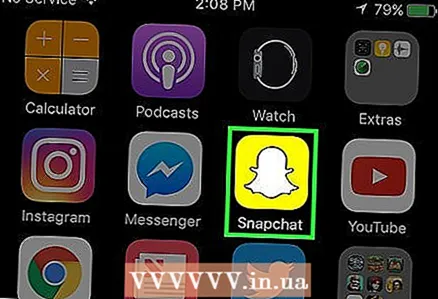 1 启动 Snapchat 应用程序。 如果您的设备没有,请从 App Store(适用于 iPhone)或 Play Store(适用于 Android 设备)下载。
1 启动 Snapchat 应用程序。 如果您的设备没有,请从 App Store(适用于 iPhone)或 Play Store(适用于 Android 设备)下载。 - 如果您尚未登录您的 Snapchat 帐户,请单击登录,然后输入您的用户名(或电子邮件地址)和密码。
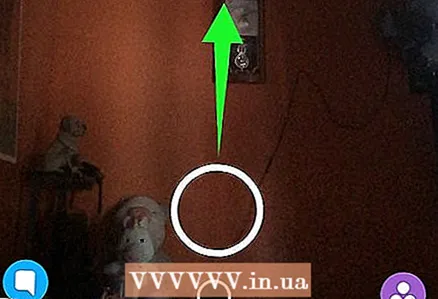 2 从屏幕底部向上滑动。 回忆会打开。
2 从屏幕底部向上滑动。 回忆会打开。 - 如果这是您第一次打开“回忆”,请单击“欢迎使用回忆”页面上的“确定”以继续。在这种情况下,将不会有已保存的快照,因此请先保存一些快照。
 3 按住您要发送的快照。 捕捉选项将打开,例如编辑捕捉、导出捕捉和删除捕捉。
3 按住您要发送的快照。 捕捉选项将打开,例如编辑捕捉、导出捕捉和删除捕捉。 - 如果出现提示,请单击允许以允许 Snapchat 访问您设备的相机。
- 要一次选择多个快照,请点击屏幕右上角的复选标记,然后点击您要发送的每个快照。
- 如果记忆中没有保存快照,请点击屏幕右上角的相机胶卷以选择智能手机内存中的图像。
 4 点击白色箭头图标。 您将在所选快照下找到它。
4 点击白色箭头图标。 您将在所选快照下找到它。 - 如果要在发送前编辑快照,请单击“编辑快照”。如果您要一次发送多个快照,则此选项将不可用。
- 如果您要发送多个快照,请查找屏幕右下角的白色箭头图标。
 5 点按您要向其发送快照的每个朋友的姓名。 要查找您所有的朋友,请向下滚动页面。
5 点按您要向其发送快照的每个朋友的姓名。 要查找您所有的朋友,请向下滚动页面。 - 您也可以点击“提交”页面顶部的“我的故事”。
 6 再次单击白色箭头图标。 快照将发送给选定的朋友。
6 再次单击白色箭头图标。 快照将发送给选定的朋友。
提示
- 要更改您保存的快照的位置,请打开 Snapchat 设置的存储部分。
警告
- 请记住,回忆不是云存储,因此保存在回忆中的任何快照都会占用您设备的内存空间。